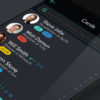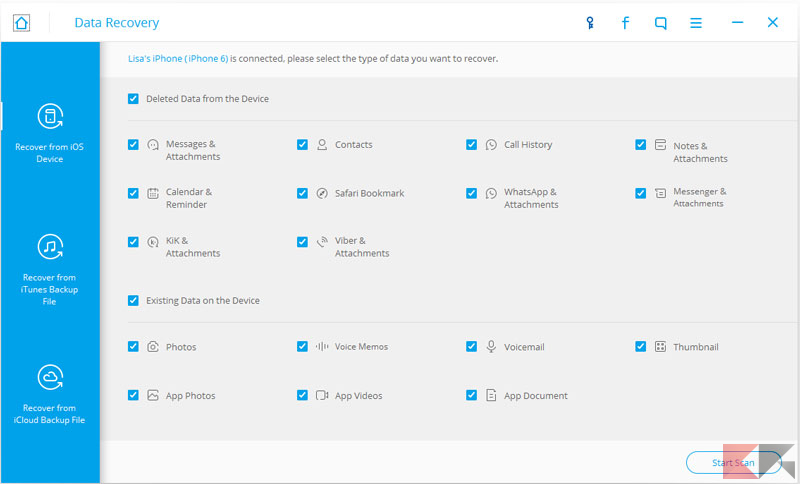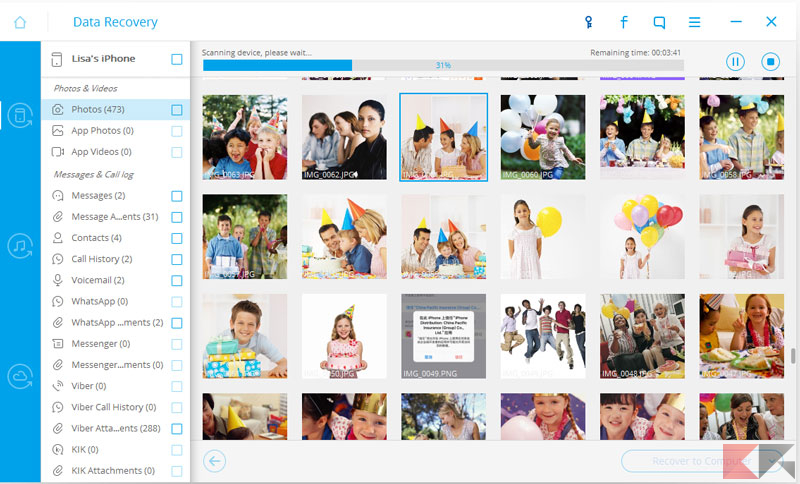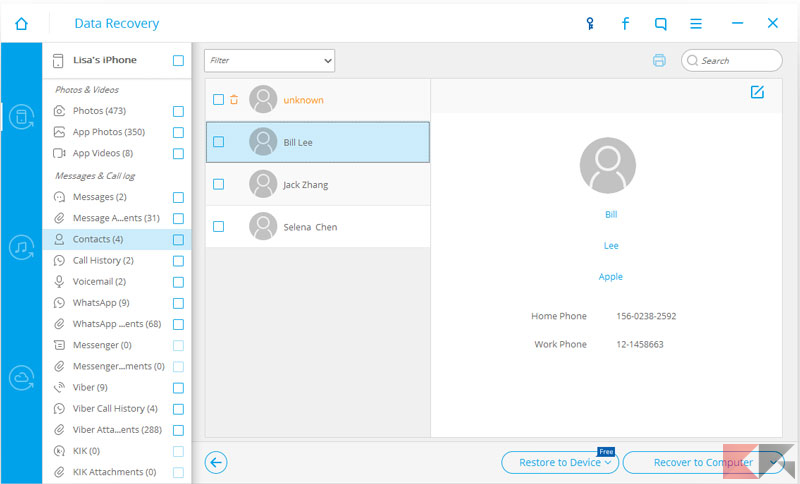Abituati ad avere tutto a portata di click, può sembrare strano dover stampare la rubrica. In realtà per diversi motivi può tornare utile avere una elenco cartaceo dei vostri numeri di telefono. Affidandovi sempre al cloud avete la possibilità di raggiungere i vostri dati da diversi dispositivi. Ma se qualcosa andasse storto? Anche se remota esiste la possibilità che la rubrica non venga archiviata correttamente. Oppure, se la sincronizzazione è disattivata e lo smartphone perde i dati non avrete più a disposizione nessun numero.
In un precedente articolo abbiamo visto come stampare la rubrica dei dispositivi Android. Oggi invece scoprire insieme come stampare la rubrica su iPhone in maniera davvero facile e veloce. Tutto ciò di cui necessitate è un po’ di pazienza, una connessione Internet ed un PC Windows o MacOs.
Come stampare la rubrica su iPhone
Se possedete un iPhone conoscerete di certo le mille potenzialità di iCloud. Questo servizio online permette di archiviare tutti i dati ed averli sempre a portata di mano nel proprio spazio personale. I malfunzionamenti di questo servizio sono estremamente rari, ma può succedere che per scelta decidiate di non affidarvi ad iCloud e disattivare la sincronizzazione automatica.
In questo caso, oltre a tenere una copia archiviata nel PC, può far comodo stampare la rubrica per averla sempre a portata di mano. I passaggi sono davvero semplici e chiunque può riuscire a farlo. Basta che ci seguiate in questa guida che abbiamo scritto appositamente per questo scopo.
Di cosa abbiamo bisogno?
Per la vostra “missione” non avrete bisogno di strumenti particolari. Per stampare la rubrica del vostro iPhone dovete utilizzare una connessione ad Internet e scaricare un programma gratuito installabile sia su Windows che su MacOs. Il software in questione si chiama Dr.Fone e vi permette nella sua versione gratis di avere accesso alla memoria del vostro iPhone per poter stampare la rubrica.
DOWNLOAD | DR.FONE WINDOWS
DOWNLOAD | DR.FONE MAC OS
Ora procedete all’installazione del programma. Una volta conclusa sarete pronti per procedere oltre.
Dr.Fone: come stampare la rubrica
Una volta installata e lanciata l’applicazione sarà necessario scegliere la modalità recupero da dispositivo iOS. In questo modo potrete esportare e stampare la rubrica direttamente dalla memoria interna. Adesso, se non lo avete già fatto, dovete collegare il vostro iPhone al PC o Mac tramite il cavo USB e vi troverete davanti a questa schermata.
In questo momento vi trovate di fronte tutto ciò che è all interno del vostro iPhone. Il menu a sinistra ci permette di scorrere comodamente fra le varie voci. Quello che interessa a voi sono i contatti, che vi servono per stampare poi la rubrica di iPhone. Una volta selezionati i contatti la memoria dell iPhone verrà di nuovo scansionata affinché tutte le voci vengano correttamente visualizzate.
Adesso siete pronti per procedere. Selezionate i contatti che desiderate esportare e premete il tasto stampa in alto a destra. In questo modo verrà creato un file HTML che vi permetterà di stampare la rubrica in modo davvero facile.
Fra le altre opzioni disponibili c’è la possibilità di salvare i contatti in formato .csv per salvarli sul PC o Mac e in .vfc per trasferirli su un altro iPhone. Inoltre con Dr.Fone avrete la possibilità di recuperare i vostri dati anche da backup fatti in precedenza sia su iTunes che su iCloud. Unica pecca dell’applicazione è che per sbloccare tutte le funzionalità sarà necessario acquistarla sempre dal sito ufficiale.
Per terminare vi ricordiamo che l’app di backup correlata è disponibile su App Store al seguente indirizzo.
DOWNLOAD | DATA RECOVERY AND BACKUP
In caso di dubbi o domande non esitate a utilizzare il box dei commenti in basso e se conoscete altri metodi per stampare la rubrica di un iPhone non dimenticate di segnalarceli.